Photoshop Beta 2023版来了,新增Ai绘图功能
Photoshop Beta测试版已经发布了,新版本内置了AI绘图的功能。
它的这个AI绘图功能,是由Adobe Firefly提供支持的。Firefly是一款AI创意生成工具,它可以根据文字生成图像。

上面这只漂亮的鸟儿就是Firefly根据文字描述生成的。
Beta版的PS,把强大的创意设计工具PS和AI智能工具结合了起来,可以通过文本的提示,在PS里面就可以生成创意内容。
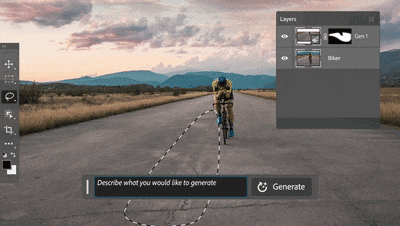
这不正是我们做设计的梦寐以求的吗?!
我们用选框工具,框选任意位置,然后,出现「创意填充」工具,我们就可以在里面输入我们的一些想法、描述。
你比如说,我新建一个空白的画布,然后框选,输入:「On the other side of the river, there are mountains and water, and it’s a sunny day」(江对岸,有山有水,晴天)。
等一会,PS就自动创建了一幅山水画:

然后,我们可以再加一艘船:「a red boat with a fisherman on board」。
再添加一个热气球,几只飞鸟:「a hot air balloon」,「A flock of birds」,好啦,一幅漂亮的画就创作好了。
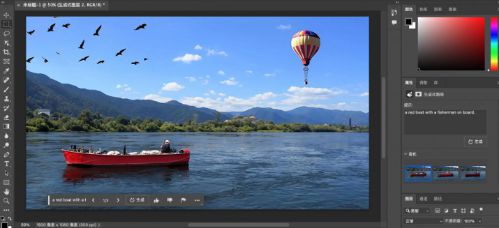
你看,根本不需要我们费尽去找素材,P图啥的,只需要几句文字描述就可以创作一幅作品。
功能点:
1.选定区域输入关键词,就可以删除或者生成图像。

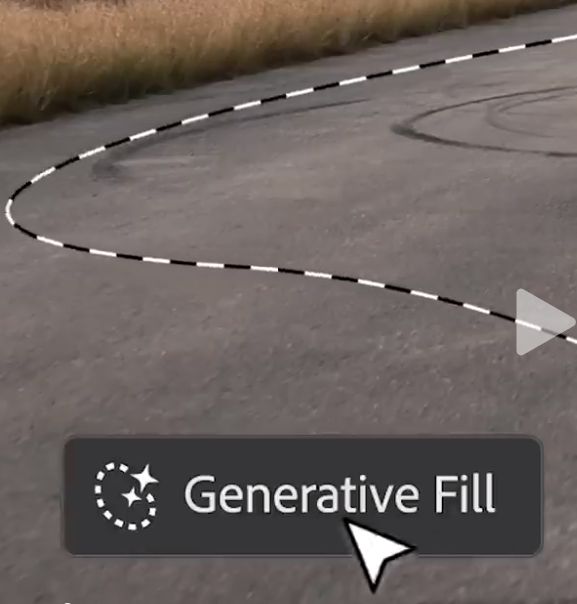
点击“Generative Fill”生成式填充,轮胎印就去掉了。
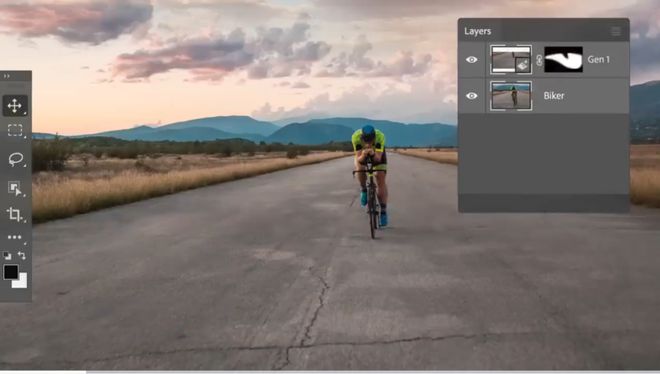
2.更改背景
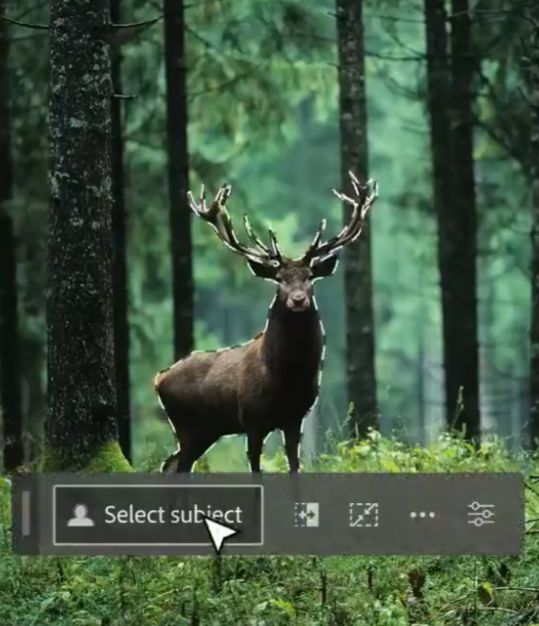
框选主体,然后点击“Select subject”,输入想要的背景样式,然后点击“Generate”生成就可以了。
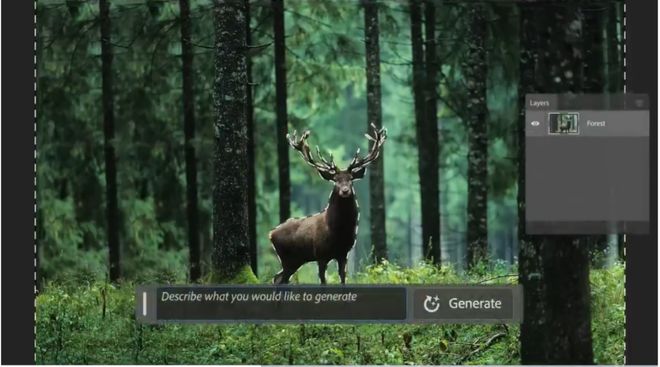

3.延展照片
比如说,我把整个图片宽度或者高度加大,这一部分怎么填充呢?这就用到了这个功能了。
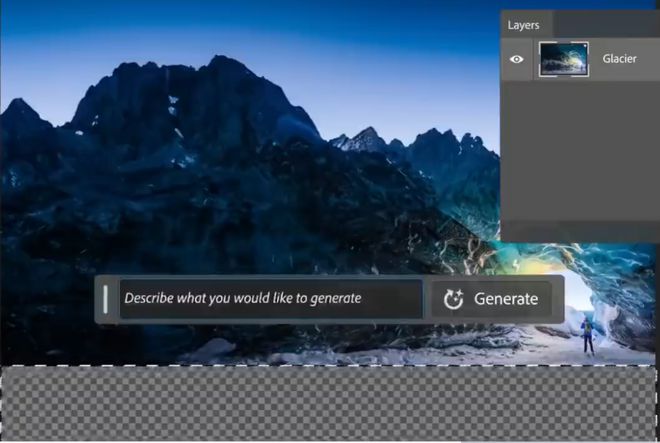
框选要填补的部分,然后在弹出的交互框内,输入想要扩展的画面,点击“Generate”,就可以了。
它会自动生成三种方案供我们选择。
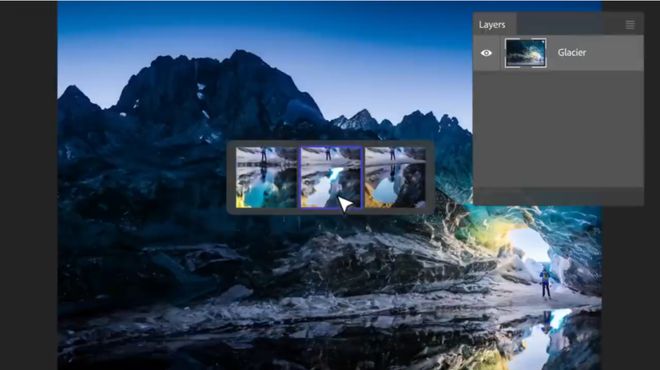
是不是很智能呢?
当然了,Beta版还有很多其他的智能功能,你可以自己去尝试一下。
怎样安装?
1.下载安装 Creative_Cloud_Set-Up.exe

2.打开Adobe Crateive Cloud,提示登录,选择创建账户,用Gmail邮箱或者微软outlook邮箱注册(其他邮箱账号可能不行~),然后国家/地区建议选择美国。
3.然后用新建的账号登录,这时候会弹出弹窗,取消勾选AGS,记得一定要取消勾选AGS,然后安装就可以了。
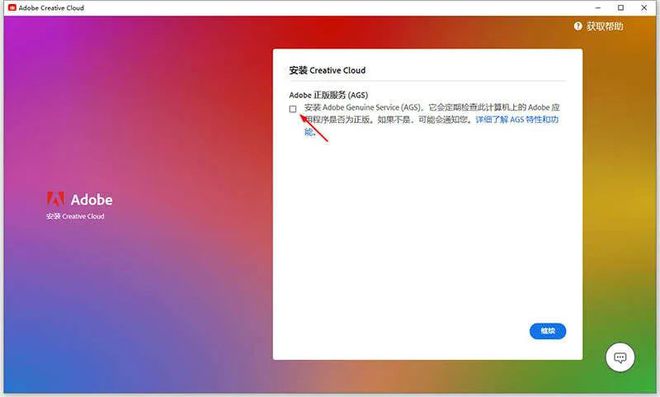
4.进入主页面,然后选择左侧栏里的“Beta应用程序”,找到Photohop(Beta)版本,点击“试用”。
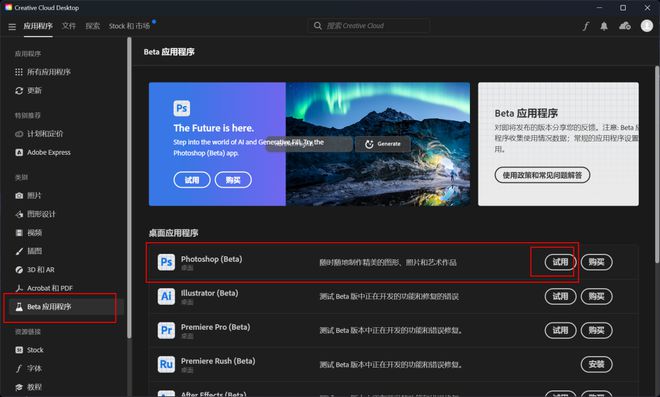
左上角有个三条横杠,点一下,再点首选项,把关掉自动更新!
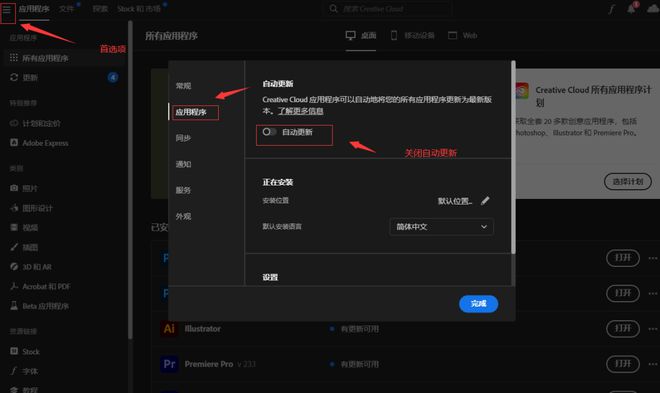
5.安装完成以后,会提示“剩余7天的试用期”,别管它。然后,退出Creative Cloud。
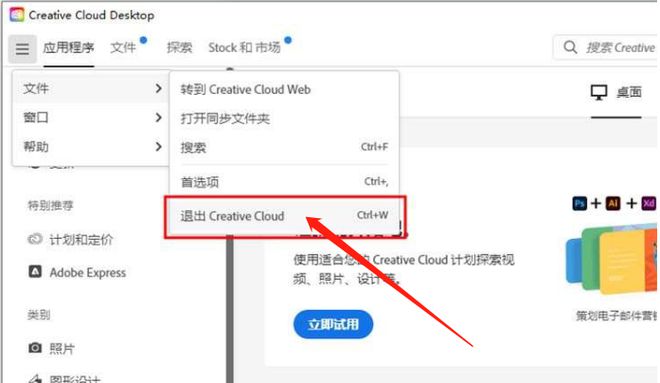
6.打开激活工具“Adobe GenP”。
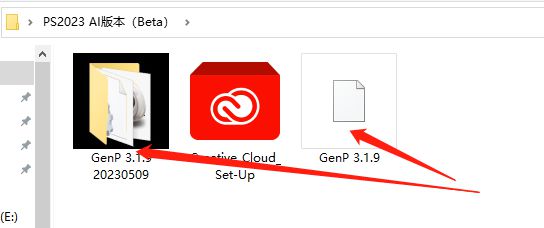
7.点击“Search”按钮,搜索电脑上未激活的Adobe产品。
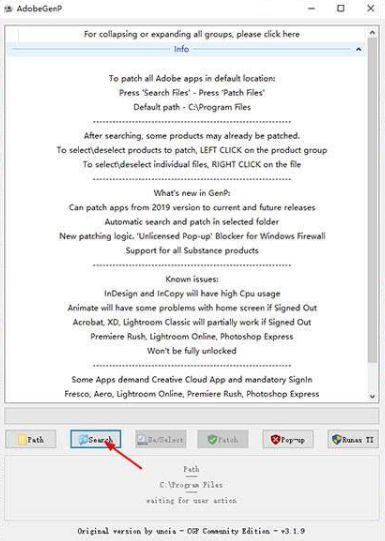
8.搜索完成,点击“Patch”按钮,就自动给打上激活的补丁了。
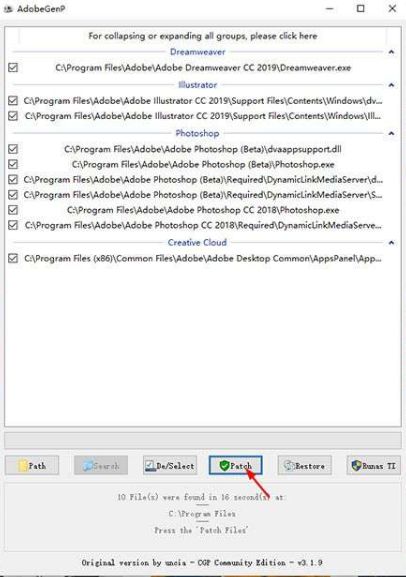
这一步没成功的话,重启一下电脑,然后把杀毒软件和防火墙都关了,再破解试试!
OK,到这里,激活就完成了。就可以舒舒服服的实用PS Beta版了。
Photoshop(Beta)测试版目前不太稳定,有的时候,可能无法使用AI功能,而且,目前仅支持Windows11系统。
怎样获取?
1.官网: https://www.adobe.com/
2.公号“动画创作家园”后台留言回复“Beta”,就可以获取Creative Cloud工具 激活工具。(Windwos版)











太神奇了,想试试。